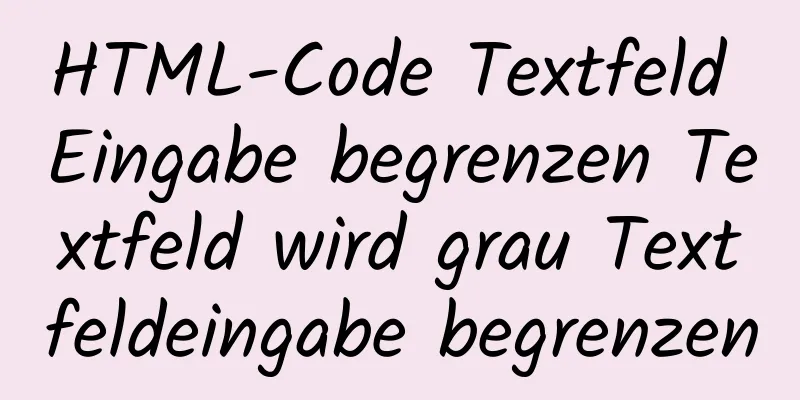Detaillierte Erklärung zur Verwendung der JavaScript-Zwischenablage

(1) Einleitung: clipboard.js ist ein leichtes JavaScript-Plugin, das die Funktion zum Kopieren von Text in die Zwischenablage implementiert. Dieses Plug-In kann Textinhalte wie Eingabefelder, Textfelder und Text in DIV-Elementen in die Zwischenablage kopieren (2) Zum Kopieren von Inhalten in die Zwischenablage stehen folgende Möglichkeiten zur Verfügung:
Ziel kopiert den Zielinhalt, der hier nicht besprochen wird. Lassen Sie uns nur über die Funktionsweise von Funktion und Attributen sprechen. (3) Es gibt zwei Arten von Funktionsoperationen:Der Erste:Die Zielfunktion kopiert den Inhalt. Das Ziel gibt den zu kopierenden Knoten an. Hier ist der Rückgabewert „Hallo“.
<button class="btn">Ziel_kopieren</button>
<div>Hallo</div>
<Skript>
var Zwischenablage = neue Zwischenablage('.btn', {
// Den Knoten angeben, der über das Ziel kopiert werden soll target: function() {
gibt document.querySelector('div') zurück;
}
});
clipboard.on('Erfolg', Funktion(e) {
konsole.log(e);
});
clipboard.on('Fehler', Funktion(e) {
konsole.log(e);
});
</Skript>
Zweiter Typ: Inhalte kopieren über die Textfunktion
<button class="btn">Kopieren</button>
<Skript>
var Zwischenablage = neue Zwischenablage('.btn', {
// Klicken Sie auf die Schaltfläche „Kopieren“ und geben Sie den kopierten Inhalt direkt über den Text zurück text: function() {
Rückkehr zu „Sein oder Nichtsein“;
}
});
clipboard.on('Erfolg', Funktion(e) {
konsole.log(e);
});
clipboard.on('Fehler', Funktion(e) {
konsole.log(e);
});
(4) Geben Sie den kopierten Inhalt über Attribute zurückTyp 1: EinzelknotenGeben Sie das Knotenobjekt anhand der ID an und senden Sie es als Parameter an die Zwischenablage. Der Rückgabewert ist hier der Inhalt von data-clipboard-text
// Inhalt von data-clipboard-text nach ID abrufen <div id="btn" data-clipboard-text="1">
<span>Kopieren</span>
</div>
<Skript>
var btn = document.getElementById('btn');
var Zwischenablage = neue Zwischenablage (btn);
clipboard.on('Erfolg', Funktion(e) {
konsole.log(e);
});
clipboard.on('Fehler', Funktion(e) {
konsole.log(e);
});
</Skript>
Zweitens: Multi-NodeHolen Sie sich alle Schaltflächen durch die Klasse und senden Sie sie als Parameter an die Zwischenablage. Wenn auf eine der Schaltflächen geklickt wird, ist der Rückgabewert der Inhalt des entsprechenden Daten-Zwischenablagetexts, also 1, 2 und 3.
// Mehrere Buttons über Klasse registrieren und den Wert von data-clipboard-text abrufen <button class="btn" data-clipboard-text="1">Kopieren</button>
<button class="btn" data-clipboard-text="2">Kopieren</button>
<button class="btn" data-clipboard-text="3">Kopieren</button>
<Skript>
var Zwischenablage = neue Zwischenablage('.btn');
clipboard.on('Erfolg', Funktion(e) {
konsole.log(e);
});
clipboard.on('Fehler', Funktion(e) {
konsole.log(e);
});
</Skript>
(5) Kompatibilität zwischen Funktionen und AttributenFunktion:
//ClipboardJS.isSupported() //--------Dieser Satz lautet: Ist es kompatibel? var clipboard = new Clipboard('.btn');
// Sanftes Downgrade: Wenn die Safari-Versionsnummer >= 10 ist, wird die Meldung angezeigt, dass das Kopieren erfolgreich war. Andernfalls werden Sie aufgefordert, nach Auswahl des Textes manuell „Kopieren“ auszuwählen, um das Kopieren zu starten. clipboard.on('success', function(e) {
alert('Kopieren erfolgreich!')
e.clearSelection();
});
clipboard.on('Fehler', Funktion(e) {
alert('Zum Kopieren bitte "Kopieren" auswählen!')
//Versuchen Sie, die Warnung zu entfernen. Das Tool „Kopieren“ des Systems kann angezeigt werden. Sie müssen jedoch zweimal auf die Schaltfläche klicken, damit es angezeigt wird. Der genaue Grund ist nicht klar, siehe Abbildung oben. Manche Leute sagen, dass Sie versuchen können, an der Auslöseposition ein leeres Klickereignis zu schreiben, οnclick="" weil iOS On-Ereignisse nicht einfach unterstützt});
Eigentum:
<Bild
src="../../../../assets/images/zuop_award/copy_link.png"
@click="kopieren"
data-clipboard-action="Kopieren"
Klasse="E-Mail"
:data-clipboard-text="'[email protected]'"
/>
----------------------------------
kopieren() {
var Zwischenablage = neue Zwischenablage(".email")
// console.log(Zwischenablage);
clipboard.on("Erfolg", e => {
// console.log("Kopieren erfolgreich", e);
Toast({
Meldung: „Kopieren erfolgreich“
})
// Speicher freigeben clipboard.destroy()
})
clipboard.on("Fehler", e => {
// Unterstützt das Kopieren von Toast({
Meldung: „Mobiltelefonberechtigungen unterstützen die Kopierfunktion nicht“
})
console.log("Dieser Browser unterstützt kein automatisches Kopieren")
// Speicher freigeben clipboard.destroy()
})
}
Dies ist das Ende dieses Artikels über die detaillierte Verwendung der JavaScript-Zwischenablage. Weitere relevante Inhalte zur JavaScript-Zwischenablage finden Sie in den vorherigen Artikeln von 123WORDPRESS.COM oder in den folgenden verwandten Artikeln. Ich hoffe, dass jeder 123WORDPRESS.COM in Zukunft unterstützen wird! Das könnte Sie auch interessieren:
|
<<: MySql implementiert die Seitenabfragefunktion
>>: So zeigen Sie Dateien im Docker-Image an
Artikel empfehlen
Einführung und Installation von vue-cli
Inhaltsverzeichnis 1. Einleitung 2. Einführung in...
Kopieren von JS-Objekten (Deep Copy und Shallow Copy)
Inhaltsverzeichnis 1. Oberflächliche Kopie 1. Obj...
Lösen Sie das Problem, dass IN-Unterabfragen in MySQL dazu führen, dass der Index unbrauchbar wird
Heute habe ich eine Fallstudie zur MySQL IN-Unter...
Reagieren Sie auf den nativen ScrollView-Pulldown-Aktualisierungseffekt
In diesem Artikel wird der spezifische Code des P...
Prinzip und Implementierung der parallelen Replikation von MySQL5.7
Jeder, der ein wenig über Datenoperationen und -w...
Zusammenfassung der grundlegenden allgemeinen MySQL-Befehle
Inhaltsverzeichnis Grundlegende allgemeine MySQL-...
Detailliertes Tutorial zur Installation von MySQL 8.0.12 unter Windows
In diesem Artikel finden Sie eine ausführliche An...
Das Fehlschlagen der Wiedergabe von FLV-/MP4- und anderen Videodateien auf der Website hängt mit dem MIME-Typ zusammen.
Beim Erstellen einer Website habe ich festgestellt...
Vue implementiert eine gleitende Navigation oben links und rechts
Navigation und andere Dinge werden bei der täglic...
Installieren und Bereitstellen von Java8 und MySQL unter CentOS7
Im Allgemeinen werden Java-Lernprogramme und Bere...
Liste der HTML-Tags und Hinweise zur Verwendung
Liste der HTML-Tags markieren Typ Name oder Bedeu...
Ein Beispiel für die Implementierung einer einfachen Fingerklick-Animation mit CSS3 Animation
Dieser Artikel stellt hauptsächlich ein Beispiel ...
Nginx-Überwachungsprobleme unter Linux
Nginx-Installation Stellen Sie sicher, dass die v...
So verstehen und identifizieren Sie Dateitypen in Linux
Vorwort Wie wir alle wissen, ist in Linux alles e...
Miniprogramme ermöglichen die Auswahl von Produktattributen oder Spezifikationen
In diesem Artikel wird der spezifische Code zur I...